共享项目单一工具报告
目标
共享自定义项目报告。
背景
当与其他 Procore 用户共享自定义报告时,该用户可以在360 度报告工具的"我的报告"部分中使用该报告。还需要注意的是,共享报告将根据用户对 Procore 工具的访问权限筛选数据。例如,如果你共享的报告包括来自送审工具的数据,则你的共享对象用户也必须具有送审工具的权限才能查看该工具。
如果你想与只有“只读”或“标准”级别权限的其他用户共享报告,你必须使用以下步骤在自定义报告的设置中专门指定这些人。如果你不共享报告,你将是唯一可以查看该报告的人。
需要考虑的事项
- 所需用户权限:
- 共享你创建的报告: Project 360 报告工具的"管理员"级别权限。
- 要共享与你共享的报告的克隆副本: Project 360 报告工具的"标准"级别权限或更高权限。
注意:拥有"管理员"级别权限的用户可以共享任何报告的克隆副本。 - 要查看共享报告: Project 360 报告工具的"只读"级别权限或更高权限,附加权限取决于报告的数据源。
- 其他信息:
- 与任何用户共享报告后,对 Project 360 报告工具具有"管理员"级别权限以及对报告源数据的 Procore 工具具有所需权限的用户可以访问共享报告。
- 与用户共享报告后,他们可以创建报告的副本并编辑其副本。但是,如果原始报告由其创建者更新,则报告的克隆副本不会更新。
步骤
- 导航到 Project 360 报告。 工具。
- 找到要共享的自定义报告。
- 点击垂直省略号(\)并从菜单中选择共享。

或者
点击报告名称将其打开,然后点击共享。 - 在"共享此报告"窗口中,使用输入名称或通讯组下拉菜单搜索并选择要与之共享报告的用户或通讯组。
注意:该报告也将自动与任何已被授予 Project 360 报告工具"管理员"级别权限的用户共享。 - 按键盘上的 ESC。
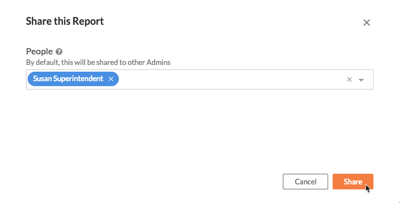
- 点击共享。
此时会出现“共享列表已更新”横幅。
注意:- 现在,共享列表上的用户和具有该工具"管理员"级别权限的用户可以在 Project 360 报告工具中访问此自定义报告。
- 已与其共享报告的用户将收到主题行为“[Project Name] 已与你共享报告”的自动电子邮件通知。

